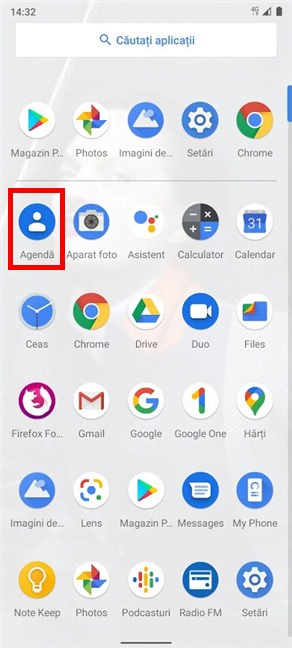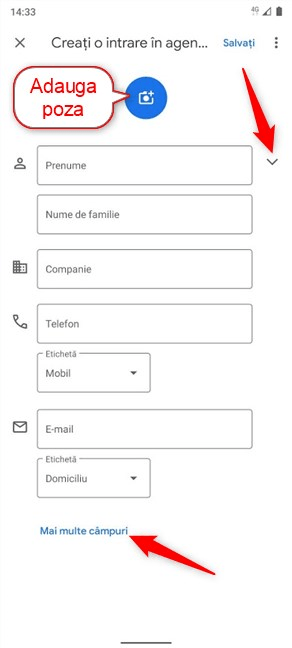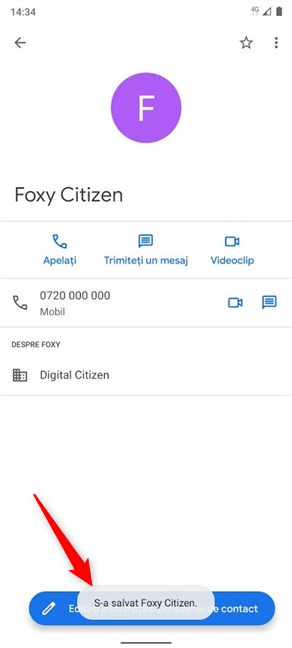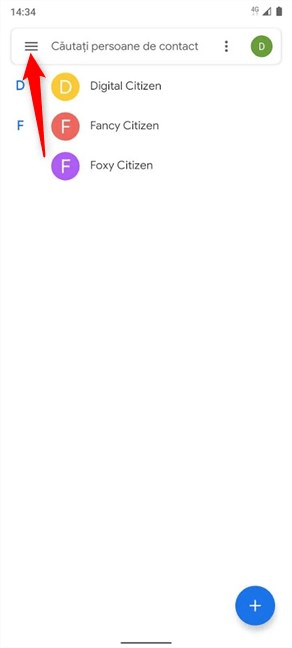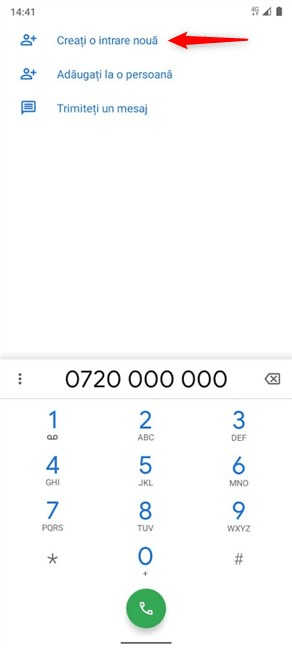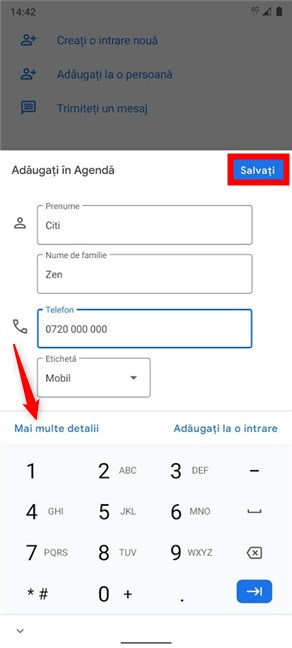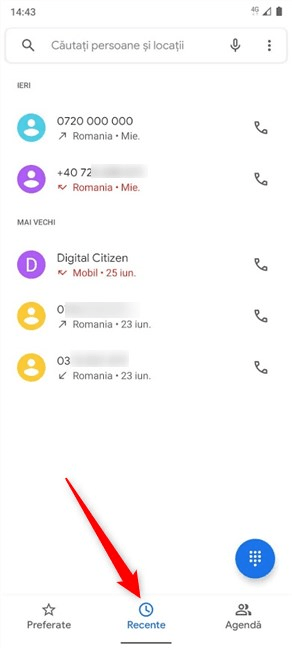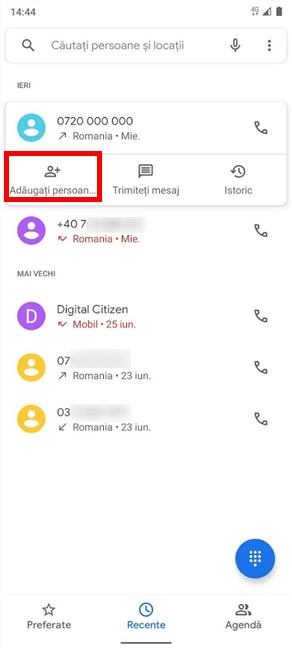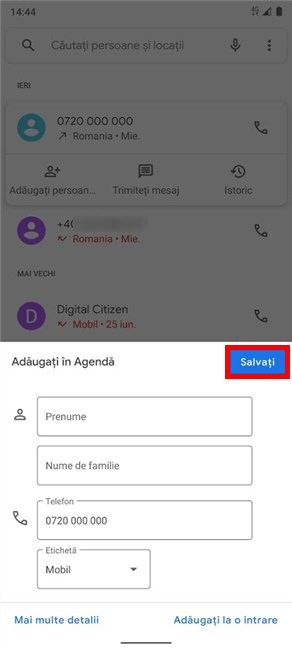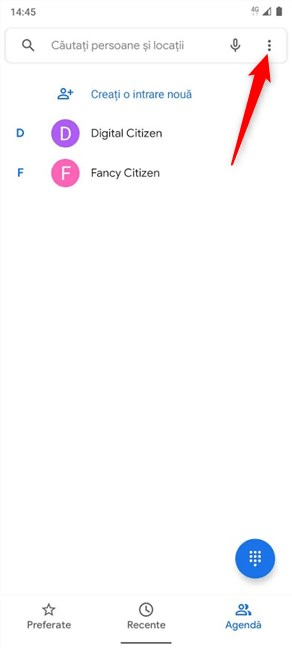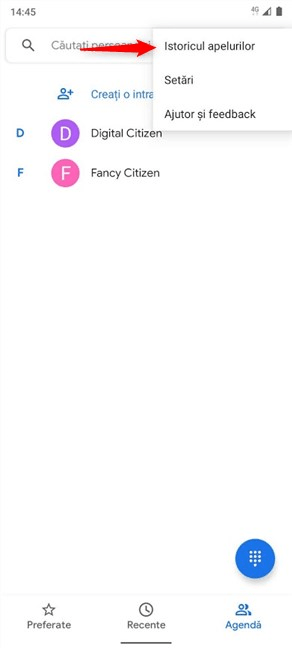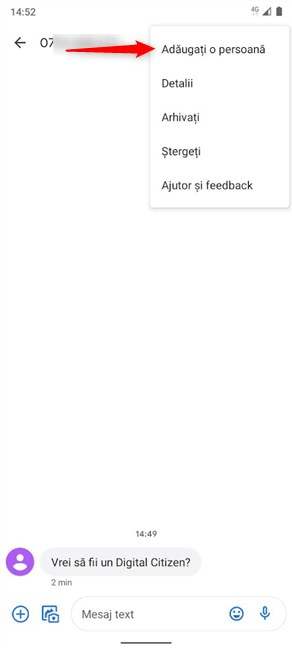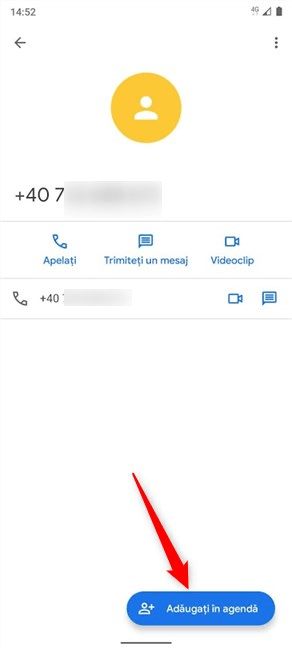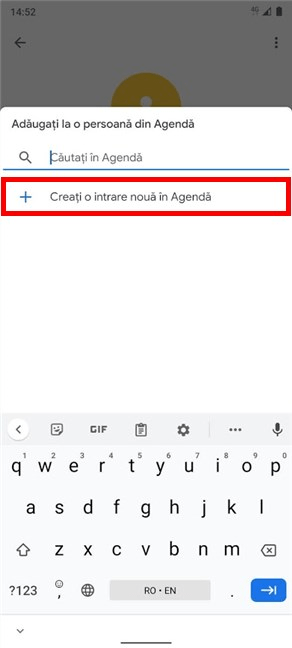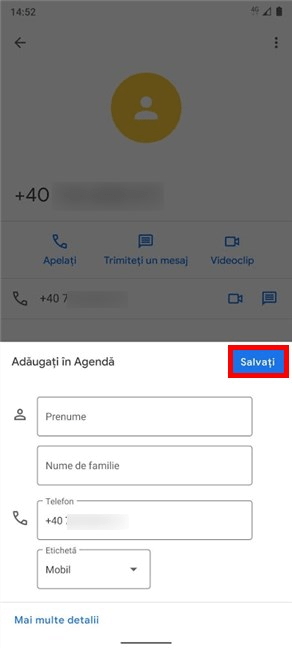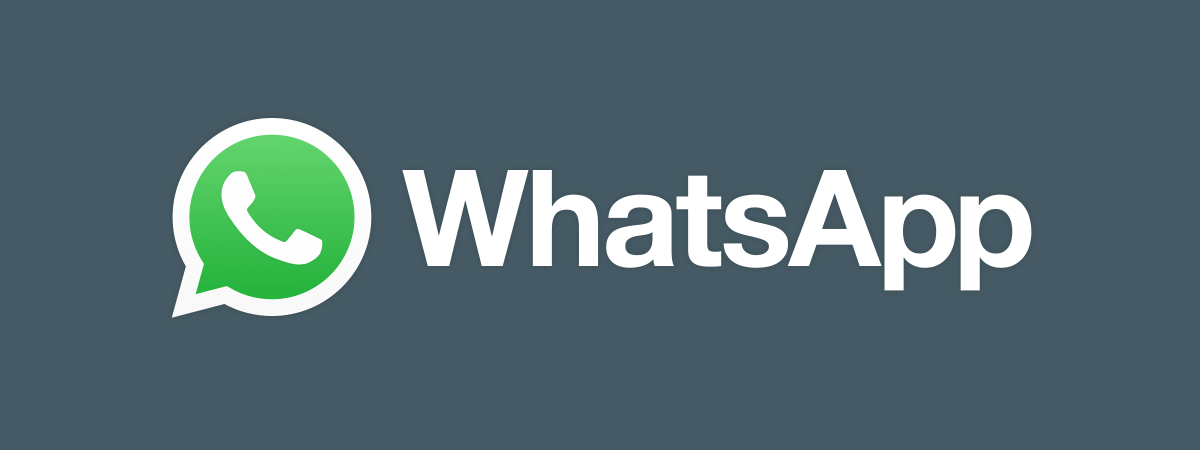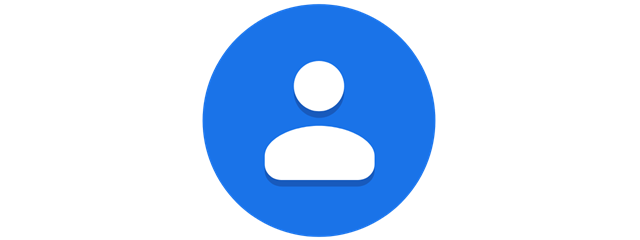
Există mai multe moduri de a adăuga pe cineva în Agenda din Android. Poți tasta numărul nou ori îl poți adăuga din istoricul apelurilor sau al mesajelor. Există, de asemenea, mai multe aplicații pe care le poți folosi pentru a adăuga o persoană de contact nouă pe smartphone-ul tău cu Android, și tu alegi pe care să o folosești în funcție de situație. Acest tutorial ilustrează patru moduri de a adăuga o persoană de contact în Agenda din Android, iar tu decizi care ți se potrivește:
NOTĂ: Acest ghid este valabil pentru Android 10 și a fost creat pe un smartphone Nokia 5.3. Dacă nu știi ce versiune de Android ai, citește Cum afli ce versiune de Android ai pe smartphone sau tabletă?. Pașii sunt similari pe toate dispozitivele cu Android, deși poți da peste mici diferențe, în funcție de producător.
1. Cum adaugi o persoană pe Android folosind aplicația Agendă de la Google
Aplicația Agendă creată de Google are avantajul de a arăta la fel indiferent de dispozitivul cu Android pe care-l folosești, deci este un mod sigur de a adăuga persoane de contact. Este ușor să adaugi oameni noi cu aplicația Agendă. Pe Ecranul de pornire, glisează în sus pentru a accesa ecranul Toate Aplicațiile sau apasă pe butonul Toate aplicațiile, dacă este disponibil.
Pe ecranul Toate Aplicațiile, găsește aplicația Agendă și apasă pe ea. Pictograma ei arată ca un bust pe un fundal albastru.
Când se deschide, aplicația Agendă afișează o listă a tuturor persoanelor de contact salvate în contul tău Google. Apasă pe butonul rotund Adaugă (+) din colțul din dreapta jos.
Pe ecranul "Creați o intrare în agendă", apasă pe câmpurile disponibile pentru a introduce detaliile persoanei. Săgeata din dreptul opțiunii Prenume dezvăluie opțiuni adiționale legate de nume. Apasă pe opțiunea "Mai multe câmpuri" din partea de jos pentru mai multe casete în care poți introduce date extra. Folosește pictograma Adaugă poza din partea de sus pentru a asocia o imagine persoanei de contact pe care o creezi.
Când ai terminat de introdus totul, apasă pe Salvați din colțul din dreapta sus și persoana de contact este adăugată în Agendă.
O scurtă notificare în partea de jos a ecranului te anunță că persoana ta de contact este salvată și poți vedea detaliile pe care tocmai le-ai adăugat.
Aplicația Agendă oferă și sugestii referitoare la persoanele pe care le poți adăuga.
Deschide-o și apasă pe butonul hamburger din colțul din stânga sus.
Asta deschide un meniu adițional, unde poți accesa Sugestii.
Pe următorul ecran, ai opțiunea "Adăugați persoane cărora le trimiteți deseori e-mailuri". Apasă pe ea.
Ți se prezintă sugestiile. Pentru a adăuga una dintre ele în Agendă, apasă pe opțiunea Adăugați din dreptul ei.
Persoana este adăugată imediat în Agenda ta folosind detaliile disponibile. O scurtă notificare în partea de jos a ecranului te informează asta, dându-ți opțiunea Afișați pentru a edita mai departe.
2. Cum adaugi o persoană pe Android folosind tastatura numerică
Dacă ai nevoie să scrii repede un număr, tastatura numerică din aplicația Telefon este cea mai evidentă alegere. Mai întâi, deschide aplicația Telefon, care ar trebui să fie disponibilă în mod implicit în bara ta de Favorite, în partea de jos a Ecranului de pornire. Dacă nu este acolo, o poți accesa din ecranul Toate Aplicațiile. Apasă pe pictograma aplicației, care arată ca un receptor.
Unele smartphone-uri îți dau acces direct la tastatura numerică în acest punct. Pe altele, butonul pentru tastatura numerică este disponibil în colțul din dreapta jos al ecranului. Apasă pe el.
Pe ecranul cu tastatura numerică, introdu numărul pe care vrei să-l adaugi. Apoi, apasă pe "Creați o intrare nouă".
Se deschide panoul "Adăugați în Agendă", unde poți completa niște date de bază pentru numărul pe care l-ai introdus. Poți apăsa pe "Mai multe detalii" pentru a adăuga informații adiționale, după cum ai văzut în prima parte a acestui tutorial. Apasă Salvați pentru a termina de adăugat o nouă persoană de contact pe Android-ul tău.
Primești un mesaj că persoana de contact s-a salvat și ajungi din nou pe ecranul cu tastatura numerică.
PONT: Alternativ, poți folosi și opțiunea "Creați o intrare nouă" disponibilă în fila Agendă a aplicației Telefon. Asta te duce pe ecranul "Creați o intrare în agendă" ilustrat în prima secțiune.
3. Cum adaugi o persoană pe Android folosind istoricul apelurilor
Poți folosi și istoricul apelurilor din aplicația Telefon pentru a adăuga o persoană care te-a contactat. Mai întâi, accesează aplicația Telefon de pe Ecranul de pornire sau din Toate Aplicațiile.
Apoi, accesează fila Recente.
Aici poți vedea istoricul apelurilor tale - apeluri efectuate, primite și nepreluate pe smartphone-ul tău cu Android.
Dacă apeși pe orice număr necunoscut din listă, apare un meniu derulant, unde poți apăsa pe opțiunea "Adăugați persoana de contact. Pe anumite smartphone-uri, ca cele de la Huawei, apasă pe pictograma i din dreptul unui număr pentru a descoperi opțiunea numită "Creați un contact nou".
Asta deschide panoul "Adăugați în Agendă". Folosește-l pentru a adăuga detalii de bază pe lângă număr și apasă pe Salvați.
Alternativ, poți accesa Istoricul apelurilor apăsând, mai întâi, pe butonul care arată ca trei puncte verticale din aplicația Telefon.
În meniul care apare, apasă pe Istoricul apelurilor.
Ecranul Istoricul apelurilor arată apelurile de pe dispozitivul tău grupate în Toate și Nepreluate. Apasă pe orice număr necunoscut pentru a afișa un meniu derulant și apasă pe "Creați o intrare nouă".
Se deschide panoul "Adăugați în Agendă", la fel ca mai sus. Introdu detaliile și apasă pe Salvați.
4. Cum adaugi o persoană pe Android din mesajele tale
Dacă ai schimbat mesaje cu cineva și vrei să adaugi acea persoană în Agendă, începe prin a accesa aplicația Messages (Mesaje) de pe Ecranul de pornire sau din Toate Aplicațiile.
Pe următorul ecran, ar trebui să vezi toate mesajele primite pe dispozitivul tău. Găsește conversația cu persoana pe care vrei s-o adaugi. Acum, ai trei opțiuni pentru a le adăuga numărul în Agendă.
Poți apăsa și menține apăsat pe acea conversație pentru a o selecta și, apoi, apasă pe pictograma de mai jos.
O altă opțiune este să apeși pe conversație pentru a o deschide și, apoi, pe butonul care arată ca trei puncte verticale din colțul din dreapta sus.
Apasă pe "Adăugați o persoană" pentru a începe să adaugi pe cineva nou.
Indiferent de metoda aleasă, ambele opțiuni prezentate te duc pe un nou ecran, unde poți vedea numărul ales și un mare buton "Adăugați în agendă". Apasă pe el.
Asta te duce pe un ecran unde poți alege să asociezi numărul cu o persoană de contact existentă sau să creezi una nouă. Apasă pe "Creați o intrare nouă în Agendă".
Ajungi la panoul "Adăugați în Agendă", unde poți introduce date de bază pentru persoana ta de contact și apăsa pe Salvați.
Ca o a treia opțiune, este posibil să vezi un banner ce te întreabă "Persoană nouă?" în partea de sus a ecranului. Apasă pe "Adăugați o persoană în Agendă".
Asta deschide panoul "Adăugați în Agendă", unde poți introduce niște detalii de bază și apăsa apoi pe Salvați.
Cât de multe detalii adaugi unei persoane când o adaugi în Agendă?
Nouă ni se pare excelent că există atât de multe moduri de a adăuga o persoană de contact în Agenda din smartphone-ul tău cu Android. În plus, dacă iei legătura des cu o persoană, poți crea o scurtătură pentru apelare rapidă către ea. Înainte de a închide acest tutorial, suntem curioși în legătură cu detaliile pe care le completezi când adaugi o persoană de contact. Eu adaug rareori mai mult decât prenumele, pe când ceilalți colegi ai mei introduc mai multe informații. Dar tu? Ce câmpuri completezi de obicei când adaugi o nouă persoană de contact? Spune-ne în comentarii.


 21.07.2020
21.07.2020